Обзор интерфейса¶
Данный раздел документации посвящен обзору интерфейса редактора Nau Engine. Мы рассмотрим основные элементы интерфейса, их функции и возможности настройки. Ознакомление с интерфейсом поможет вам быстрее освоиться в среде разработки и эффективно использовать доступные инструменты. Помните, что это бета-версия, и некоторые элементы интерфейса могут быть изменены в будущих обновлениях.
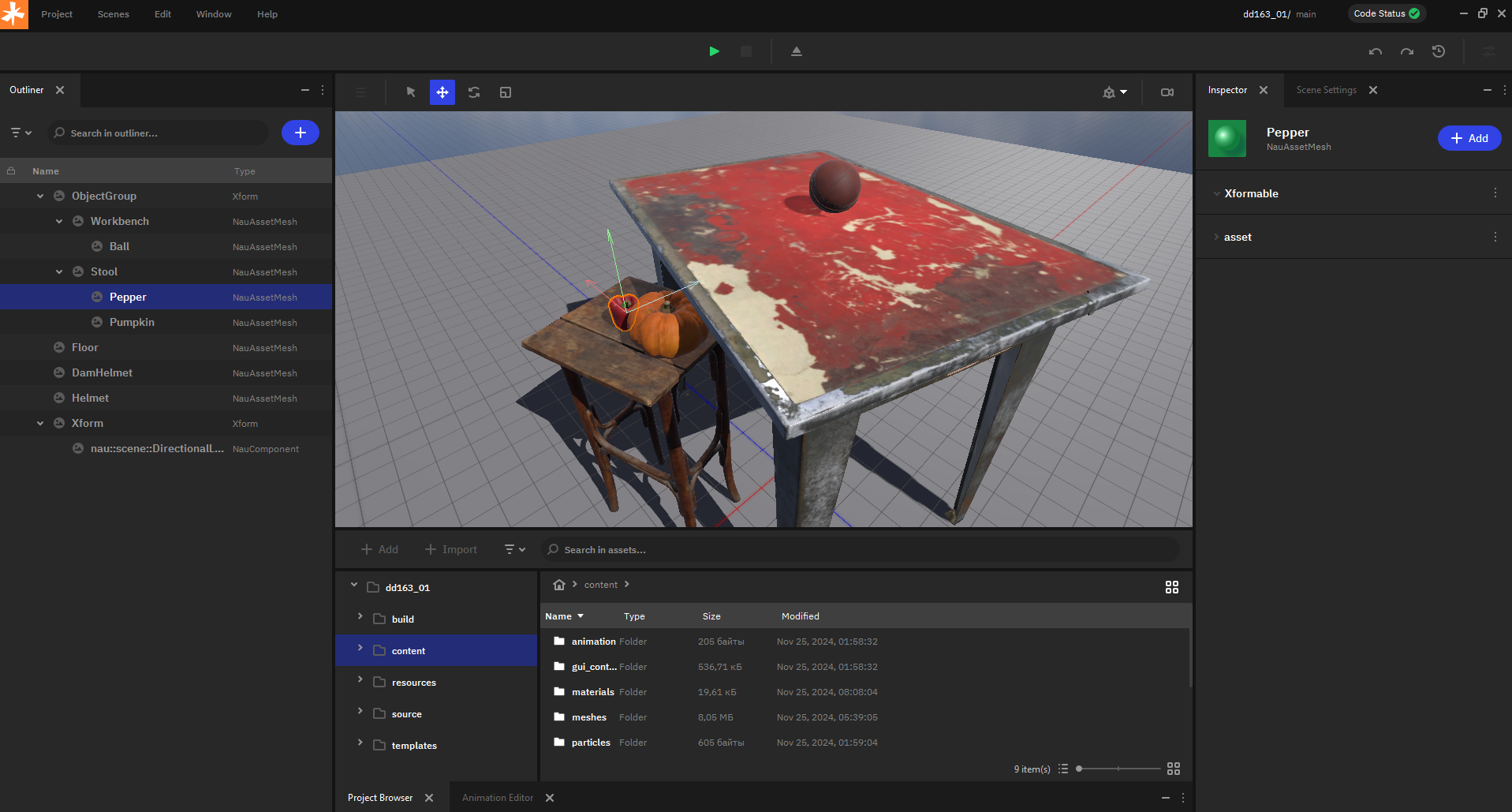
Основные окна¶
Ленточное меню в верхней части редактора Nau Engine предоставляет доступ к основным функциям. В текущей бета-версии доступны следующие пункты:
Проект (Project): позволяет выполнять базовые операции с проектом, такие как сохранение, загрузка и закрытие.
Сцена (Scene): содержит основные функции для управления сценами.
Окно (Window): обеспечивает доступ к списку всех окон редактора. Их можно показывать или скрывать по необходимости.
Помощь (Help): предоставляет доступ к справочной информации о движке и возможность отправить обратную связь.
Главная панель (Main Toolbar) расположена под ленточным меню и предоставляет быстрый доступ к часто используемым функциям редактора. На панели доступны следующие кнопки:
Play mode: запускает режим воспроизведения для тестирования сцены.
Сборка приложения: позволяет собрать исполняемый файл проекта.
История действий: обеспечивает базовые функции отмены и повтора действий.
Настройки камеры на сцене: позволяет управлять основными параметрами камеры в сцене.
Панель инструментов окна просмотра (Viewport tools) расположена в верхней части окна Viewport и содержит базовые инструменты для взаимодействия с объектами в сцене, где доступны следующие инструменты:
Перемещение (Move): позволяет перемещать объекты в сцене.
Вращение (Rotate): позволяет вращать объекты.
Масштабирование (Scale): позволяет изменять размер объектов.
Выбор (Select): позволяет выделять объекты в сцене.
Окно просмотра (Viewport)
В рабочем режиме отображает пространство сцены, или игровой интерфейс, позволяя как манипулировать объектами при помощи гизмо, так и выделять их для дальнейшей настройки свойств. После запуска Play mode, отображает приложение таким, каким его увидит конечный пользователь после сборки.
Инспектор (Inspector)
Окно Инспектора (Inspector) отображает свойства объекта, выбранного в Структуре (Outliner), Обозревателе (Viewport) или Браузере проекта (Project Browser). Здесь вы можете изменять существующие параметры объекта, а также добавлять или удалять компоненты, чтобы изменить его поведение. Nau Engine предоставляет набор встроенных компонентов, которые можно добавлять к объектам через Инспектор. Кроме того, вы можете создавать и использовать свои собственные компоненты для расширения функциональности движка. В бета-версии набор доступных компонентов и возможности их настройки могут быть ограничены.
Браузер проекта (Project Browser) — ваш основной инструмент для навигации и управления файлами и ресурсами в проекте Nau Engine (Подробнее). Помимо просмотра и редактирования структуры файлов, он позволяет:
Создавать новые папки и файлы: организуйте ресурсы вашего проекта, создавая логическую структуру папок. Добавляйте новые файлы (скрипты, сцены, ассеты) непосредственно через браузер проекта.
Переименовывать и перемещать файлы: поддерживайте порядок в проекте, легко переименовывая и перемещая файлы и папки по мере необходимости.
Получать доступ к контекстному меню: щелкните правой кнопкой мыши на файле или папке, чтобы открыть контекстное меню с дополнительными операциями.
Быстро находить нужные файлы: используйте поиск для быстрого нахождения нужных файлов в проекте.
Структура сцены (Outliner) отображает иерархию объектов в зависимости от текущего режима работы:
В режиме World: Outliner показывает иерархическую структуру всех игровых объектов в сцене. Это позволяет визуализировать связь между объектами, выбирать и управлять ими.
В режиме редактирования интерфейса: Outliner отображает иерархию элементов пользовательского интерфейса (UI), позволяя управлять их расположением и свойствами.
Консоль (Console) — важный инструмент для отслеживания состояния движка и поиска ошибок. В ней отображаются системные сообщения, предупреждения и ошибки, возникающие во время работы редактора или игры. Анализ сообщений консоли поможет вам выявить и исправить проблемы в вашем проекте. В бета-версии функциональность консоли может быть ограничена. (Подробнее)
В этой статье мы рассмотрели основные элементы интерфейса редактора Nau Engine. Вы познакомились с ленточным меню, главной панелью инструментов, панелью инструментов обозревателя, браузером проекта, структурой сцены и консолью. Это базовый набор инструментов, необходимый для начала работы с движком. Обратите внимание, что это бета-версия, и некоторые элементы интерфейса могут иметь ограниченную функциональность. Редактор Nau Engine также содержит другие окна и панели, которые мы подробно рассмотрим в отдельных статьях. Понимание принципов работы интерфейса поможет вам эффективно использовать Nau Engine для создания ваших проектов.